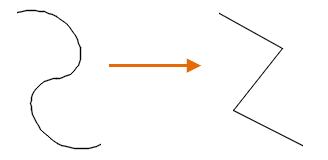Protažení segmentu
Můžete přímo vybrat úchop a provést změny.
- Výběrem požadované křivky zobrazte její uzly.
- Vyberte uzel a přetáhněte ho do nového umístění.
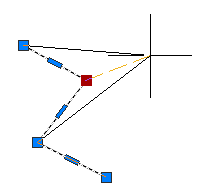
Možnosti nabídky pro úpravu křivek
Když vyberete křivku a umístíte kurzor nad úchopy, bude k dispozici několik možností.
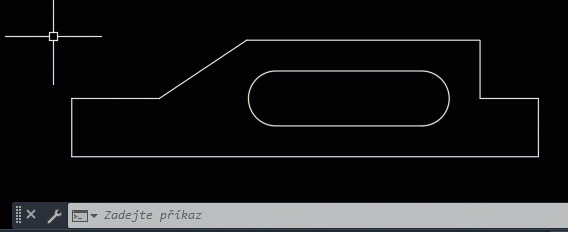
Přidání vrcholu
- Výběrem požadované křivky zobrazte její uzly.
- Přesuňte ukazatel myši nad uzel vrcholu, dokud se nezobrazí nabídka.
- Klikněte na příkaz Přidat vrchol.
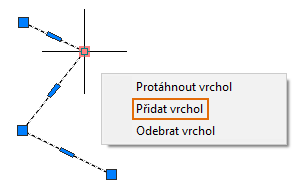
- Určete umístění vrcholu.
Odebrání vrcholu
- Výběrem požadované křivky zobrazte její uzly.
- Přesuňte ukazatel myši nad uzel vrcholu, dokud se nezobrazí nabídka.
- Klikněte na příkaz Odstranit vrchol.
Prodloužení vrcholu
- Výběrem požadované křivky zobrazte její uzly.
- Přesuňte ukazatel myši nad koncový uzel, dokud se nezobrazí nabídka.
- Klikněte na možnost Prodloužit vrchol.
- Určete umístění vrcholu.
Vrchol se přidá ke křivce, která vede od vybraného koncového uzlu.
Převod lineárního segmentu na obloukový segment
- Výběrem požadované křivky zobrazte její uzly.
- Přesuňte ukazatel myši nad uzel uprostřed lineárního segmentu, které chcete převést.
- Klikněte na příkaz Převést na oblouk.
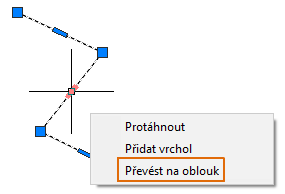
- Určete středový bod oblouku.
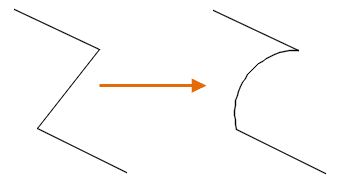
Převod obloukového segmentu na lineární segment
- Výběrem požadované křivky zobrazte její uzly.
- Přesuňte ukazatel myši nad uzel ve středu oblouku.
- Klikněte na příkaz Převést na úsečku.
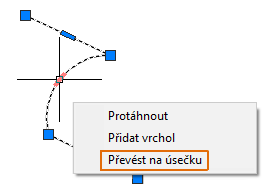
Změna šířky křivky
- Klikněte na

 . Hledat
. Hledat
- Vyberte křivku, kterou chcete upravit.
- Zadáním t (Tloušťka) určete novou jednotnou tloušťku pro celou křivku.
- Zadejte šířku pro všechny segmenty.
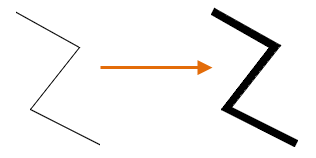
Změna šířky jednotlivých segmentů
- Klikněte na

 . Hledat
. Hledat
- Vyberte křivku, kterou chcete upravit.
- Zadejte e (Editace vrcholů).
První vrchol je označen písmenem X. Pomocí tlačítek Další nebo Předchozí přejděte k příslušnému vrcholu.
- Zadejte t (Tloušťka).
- Zadejte počáteční a koncové šířky.
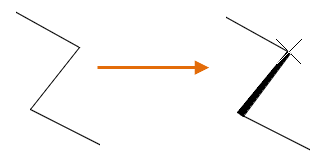
- Stisknutím klávesy Enter se přesuňte k dalšímu vrcholu nebo stisknutím x ukončete úpravu vrcholu.
Převod na křivku vyhlazenou na spline
- Výběrem požadované křivky zobrazte její uzly.
- Klikněte pravým tlačítkem a vyberte příkaz Křivka
 Interpolace spline.
Interpolace spline.
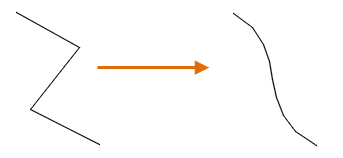
Převod na interpolovanou křivku
- Výběrem požadované křivky zobrazte její uzly.
- Klikněte pravým tlačítkem a vyberte příkaz Křivka
 Interpolace křivky.
Interpolace křivky.
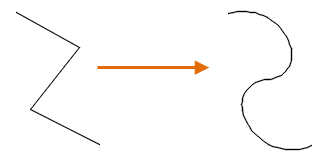
Odstranění oblouku na křivce vyhlazené na spline nebo interpolované křivce
- Výběrem požadované křivky zobrazte její uzly.
- Klikněte pravým tlačítkem a vyberte Křivka
 Kostra.
Kostra.